win10赫兹怎么设置 win10在哪里设置赫兹
更新时间:2022-09-14 09:35:49作者:xinxin
我们要知道,赫兹是国际单位制中频率的单位,而现阶段原版win10电脑外接的显示器频率已经越来越高了,有些用户给win10电脑外接完显示器之后,由于频率赫兹不是自己想要的,因此也可以进行调整,可是win10在哪里设置赫兹呢?接下来小编就来告诉大家win10赫兹设置方法。
推荐下载:win10 64位专业版
具体方法:
1、首先在电脑桌面的空白处右键单击鼠标,然后在菜单中选择显示设置。
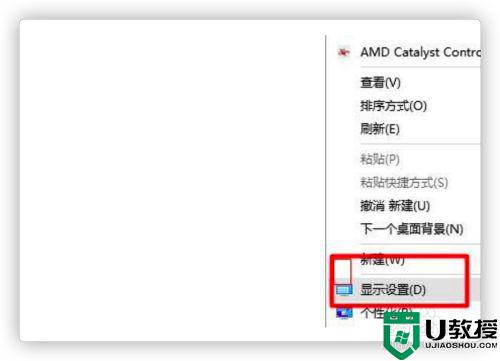
2、然后在显示面板上点击下面的“高级显示设置”。
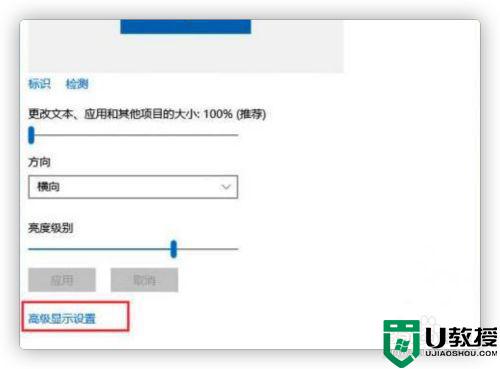
3、接着就会进入到高级显示设置面板,再找到“显示器适配属性”。
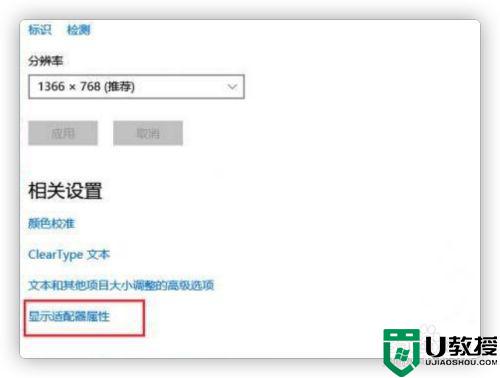
4、然后在新的面板中点击切换到“监视器”选项下。
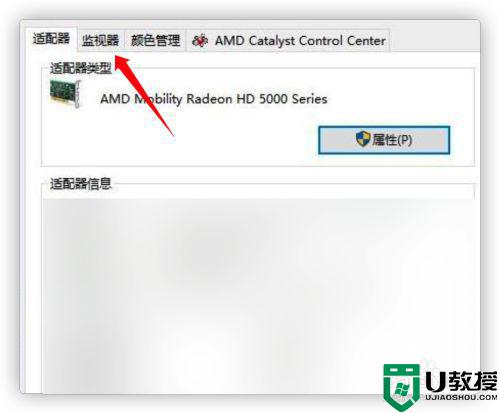
5、在监视器选项面板中可以看到屏幕刷新频率,点击下拉就可以更改了。
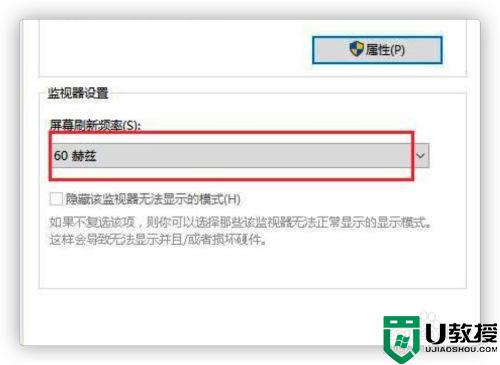
6、如果要调回原来的刷新频率,那么还是从上面的步骤进入到这里,重新调整即可。

关于win10赫兹设置方法的全部内容就和大家介绍到这了,有需要的用户就可以根据小编的步骤进行操作了,希望能够对大家有所帮助。
win10赫兹怎么设置 win10在哪里设置赫兹相关教程
- win10电脑怎么调赫兹 win10显示器赫兹如何设置
- win10显卡赫兹怎么调 win10修改显卡赫兹的图文步骤
- win10怎么调电脑赫兹 win10电脑如何调赫兹
- Win10怎么修改显卡赫兹 win10修改显卡赫兹的详细步骤
- 鼠标赫兹在哪调win10 win10鼠标刷新率怎么调
- 飞行堡垒装win10系统没有144赫兹如何解决 飞行堡垒win10显示器刷新率怎么没有144HZ
- win10显卡设置在哪里 win10显卡设置在哪里打开
- win10设置自动关机在哪里看 电脑在哪设置定时关机win10
- 兼容性视图设置在哪win10 win10兼容性视图设置在哪里
- win10输入法设置在哪里设置 如何设置win10输入法
- Win11如何替换dll文件 Win11替换dll文件的方法 系统之家
- Win10系统播放器无法正常运行怎么办 系统之家
- 李斌 蔚来手机进展顺利 一年内要换手机的用户可以等等 系统之家
- 数据显示特斯拉Cybertruck电动皮卡已预订超过160万辆 系统之家
- 小米智能生态新品预热 包括小米首款高性能桌面生产力产品 系统之家
- 微软建议索尼让第一方游戏首发加入 PS Plus 订阅库 从而与 XGP 竞争 系统之家
win10系统教程推荐
- 1 window10投屏步骤 windows10电脑如何投屏
- 2 Win10声音调节不了为什么 Win10无法调节声音的解决方案
- 3 怎样取消win10电脑开机密码 win10取消开机密码的方法步骤
- 4 win10关闭通知弹窗设置方法 win10怎么关闭弹窗通知
- 5 重装win10系统usb失灵怎么办 win10系统重装后usb失灵修复方法
- 6 win10免驱无线网卡无法识别怎么办 win10无法识别无线网卡免驱版处理方法
- 7 修复win10系统蓝屏提示system service exception错误方法
- 8 win10未分配磁盘合并设置方法 win10怎么把两个未分配磁盘合并
- 9 如何提高cf的fps值win10 win10 cf的fps低怎么办
- 10 win10锁屏不显示时间怎么办 win10锁屏没有显示时间处理方法

